麦克风有电流声怎么解决 耳机麦克风有电流声解决方法
更新时间:2022-05-07 13:41:17作者:run
很多用户在使用电脑时都会通过耳机来充当麦克风功能,然而有些会遇到因为电流而产生杂音,今天小编给大家带来麦克风有电流声怎么解决,有遇到这个问题的朋友,跟着小编一起来操作吧。
解决方法:
1.首先在桌面的右下角找到音量的图标;
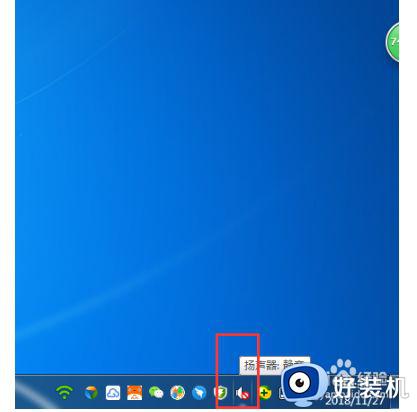
2.鼠标右键点击音量图标,然后在弹出的菜单中选择“播放设备”菜单项;
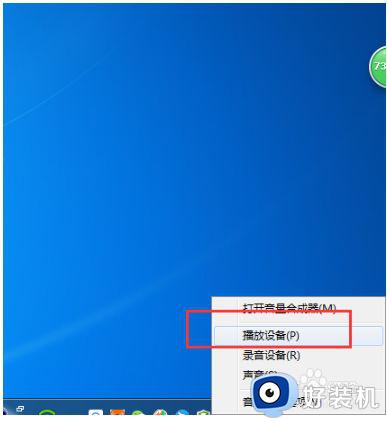
3.鼠标右键点击音量图标,然后在弹出的菜单中选择“播放设备”菜单项;
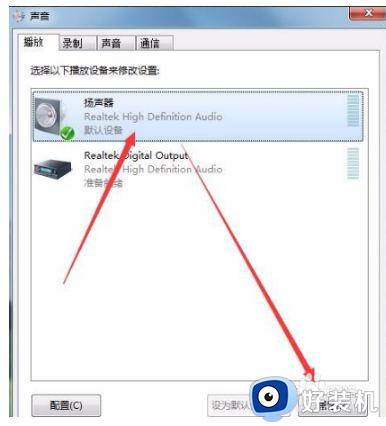
4.接着在打开的扬声器属性窗口中,点击“级别”标签;
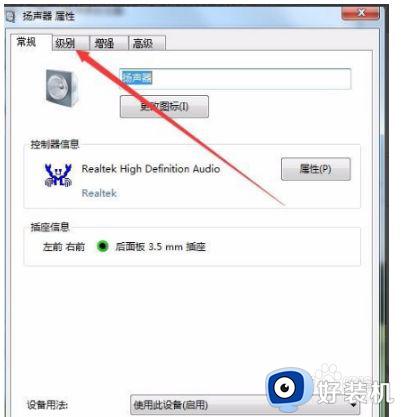
5.在打开的级别设置窗口中,把“麦克风”一项设置为0,最后点击确定按钮 ;
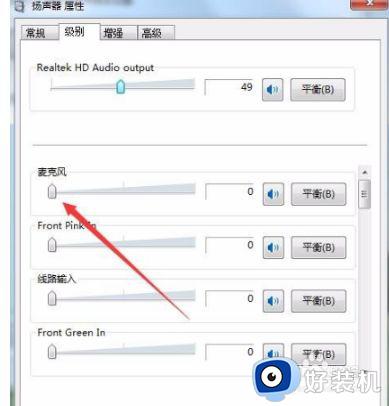
6.接着点击声音设置窗口中的“录制”标签;
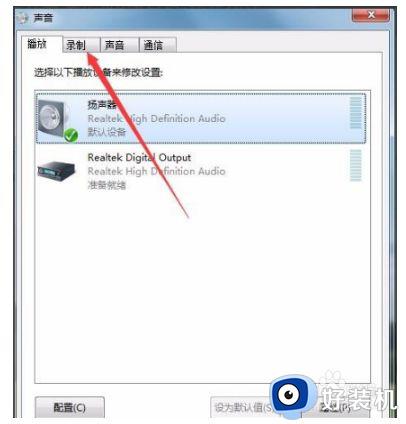
7.在录制窗口中,点击“麦克风”一项,然后点击右下角的“属性”按钮 ;
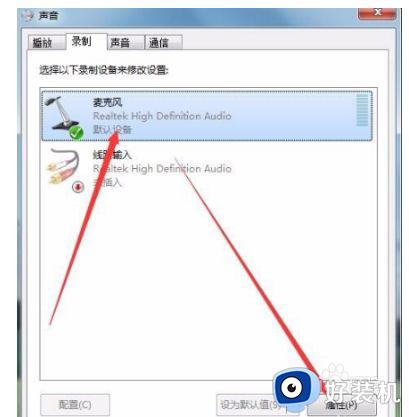
8.同样在麦克风属性窗口中,点击“级别”标签;
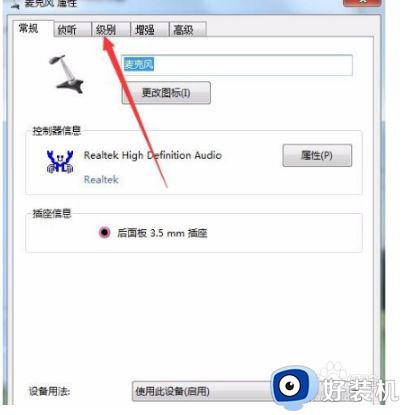
9.在打开的麦克风级别设置窗口中,把麦克风级别设置为0,最后点击确定按钮 ,这样再试一下声卡的电流声就没有了。
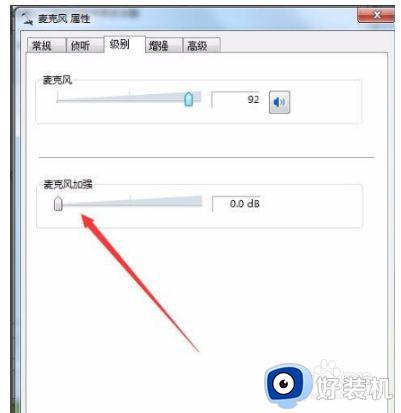
以上就是小编教大家的耳机麦克风有电流声解决方法的全部内容,如果有遇到这种情况,那么你就可以根据小编的操作来进行解决,非常的简单快速,一步到位。
麦克风有电流声怎么解决 耳机麦克风有电流声解决方法相关教程
- 台式电脑麦克风没声音怎么办 台式电脑麦克风说话没声音修复方法
- 电脑耳机麦克风没声音怎么办 电脑主机插耳机麦克风没声音修复方法
- 电流麦怎么解决 电脑麦克风电流麦如何处理
- 耳机能听但是麦克风没声音怎么回事 耳机有声音但麦克风没有声音怎么解决
- 笔记本用耳机麦克风声音小怎么办 笔记本耳机麦克风声音小如何调整
- 耳机有声音但麦克风没声音怎么解决 耳机有声音但麦克风没有录音怎么办
- 电脑耳机麦克风没声音怎么设置 电脑插上耳机麦克风没有声音如何解决
- 耳机能听但是麦克风没声音怎么办 电脑麦克风不能说话但是能听解决方法
- 永劫无间麦克风说话没声音怎么办 永劫无间麦克风不能说话怎么解决
- 电脑插麦克风没有声音怎么回事 电脑插了耳机麦克风没有声音如何处理
- 电脑无法播放mp4视频怎么办 电脑播放不了mp4格式视频如何解决
- 电脑文件如何彻底删除干净 电脑怎样彻底删除文件
- 电脑文件如何传到手机上面 怎么将电脑上的文件传到手机
- 电脑嗡嗡响声音很大怎么办 音箱电流声怎么消除嗡嗡声
- 电脑我的世界怎么下载?我的世界电脑版下载教程
- 电脑无法打开网页但是网络能用怎么回事 电脑有网但是打不开网页如何解决
热门推荐
电脑常见问题推荐
- 1 b660支持多少内存频率 b660主板支持内存频率多少
- 2 alt+tab不能直接切换怎么办 Alt+Tab不能正常切换窗口如何解决
- 3 vep格式用什么播放器 vep格式视频文件用什么软件打开
- 4 cad2022安装激活教程 cad2022如何安装并激活
- 5 电脑蓝屏无法正常启动怎么恢复?电脑蓝屏不能正常启动如何解决
- 6 nvidia geforce exerience出错怎么办 英伟达geforce experience错误代码如何解决
- 7 电脑为什么会自动安装一些垃圾软件 如何防止电脑自动安装流氓软件
- 8 creo3.0安装教程 creo3.0如何安装
- 9 cad左键选择不是矩形怎么办 CAD选择框不是矩形的解决方法
- 10 spooler服务自动关闭怎么办 Print Spooler服务总是自动停止如何处理
